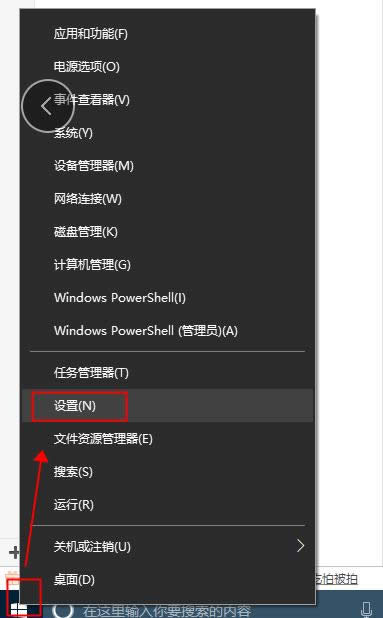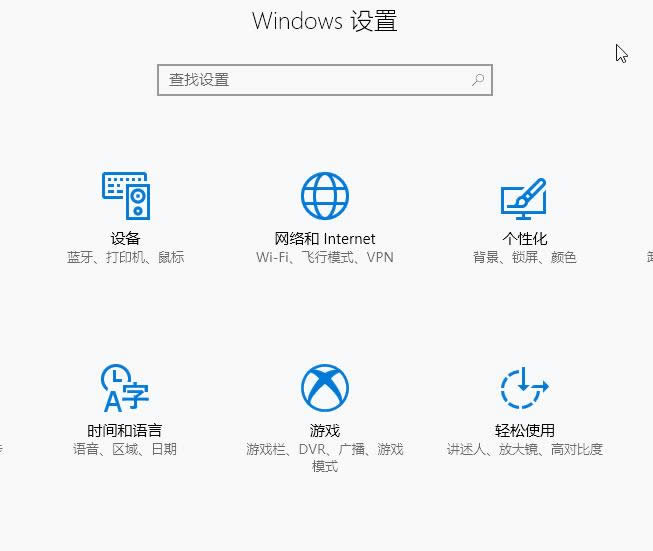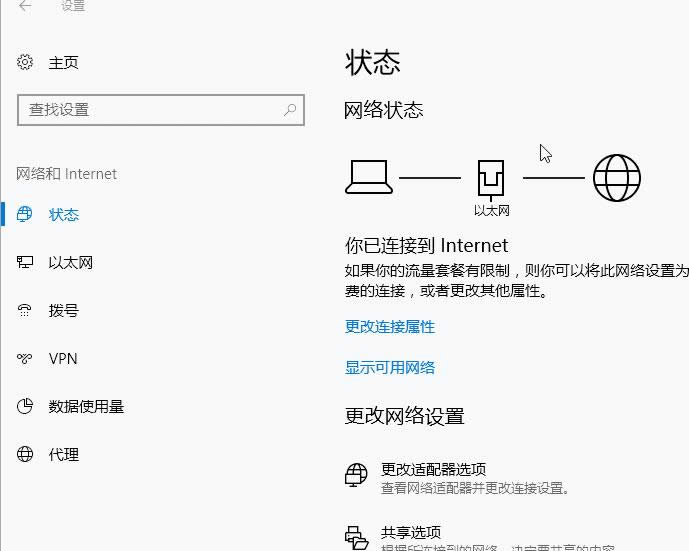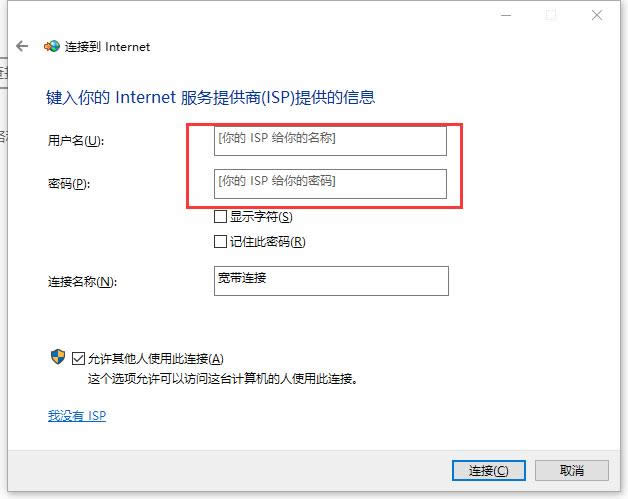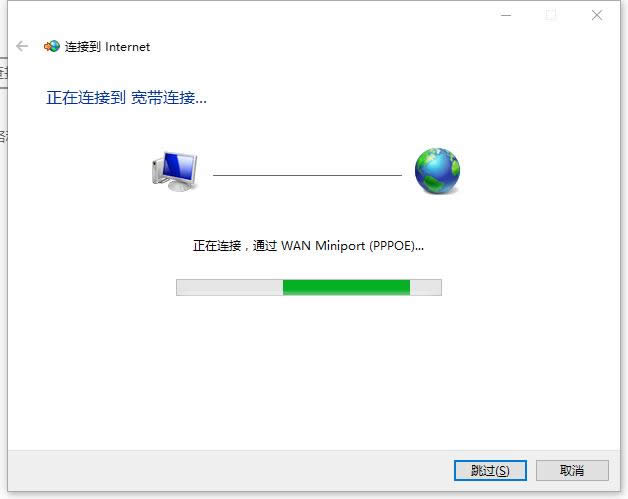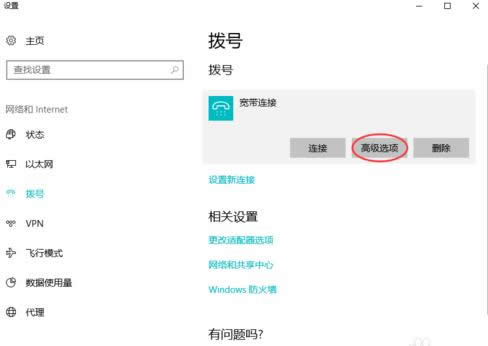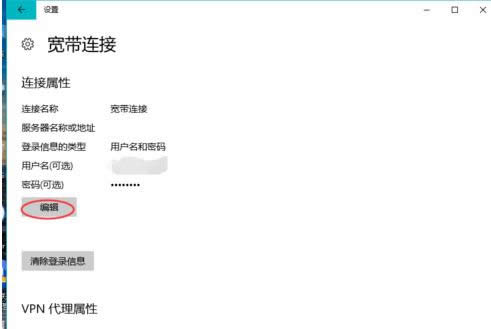本文教您win10系统宽带拨号上网的图文详细教程
发布时间:2019-01-28 文章来源:深度系统下载 浏览:
|
Windows 7,中文名称视窗7,是由微软公司(Microsoft)开发的操作系统,内核版本号为Windows NT 6.1。Windows 7可供家庭及商业工作环境:笔记本电脑 、平板电脑 、多媒体中心等使用。和同为NT6成员的Windows Vista一脉相承,Windows 7继承了包括Aero风格等多项功能,并且在此基础上增添了些许功能。 我们一般开通了宽带后都会有专门的工作人员为我们设置宽带拨号上网,但是万一系统重装之后需要重新设置上网,这时候您就需要一篇宽带如何拨号上网的教程了,哈哈,小编给你准备好了,一起来看看吧! 很多用户反映升级了win10系统后,电脑不知道在哪里进行宽带拨号设置,这就尴尬了,那么升级到win10系统后是如何宽带拨号上网的呢?下面我们就一起来看一下操作方法吧。 以下是针对win10系统宽带如何拨号上网的教程:
网络载图1 第一步:在我们电脑的任务栏的最左边的开始键,鼠标右键单击出现界面,选择设置。
网络载图2 第二步:在打开的设置界面,我们选择“网络和Internet”。此选项下的内容为网络方面的相关设置。
宽带载图3 第三步:我们选择“拨号”选项,点击进入选项内容,选择“设置新连接”。点击打开后会出现新的设置窗口,我们直接点击下一步。
拨号载图4 第四步:接下来系统会提示你设置账号和密码,输入账号和密码后点击连接即可。
上网载图5 最好需要运营商进行密码验证,验证正确后会提示完成链接,这样就可以开心的上网了。
上网载图6 ps:当你设置完后,系统就会出现已完成的宽带连接。如果你想更改宽带账号,也可以打开高级设置进行编辑操作。
上网载图7
网络载图8 以上就是宽带如何拨号上网的图文教程。 Windows 7简化了许多设计,如快速最大化,窗口半屏显示,跳转列表(Jump List),系统故障快速修复等。Windows 7将会让搜索和使用信息更加简单,包括本地、网络和互联网搜索功能,直观的用户体验将更加高级,还会整合自动化应用程序提交和交叉程序数据透明性。 |
本文章关键词: 本文教您win10系统宽带拨号上网的图文详细教程
相关文章
上一篇:本文教您无损分区的办法
下一篇:本文教您如何给系统磁盘分区?
本类教程排行
系统热门教程
本热门系统总排行